今天和大家分享一下win10系统任务栏不能显示缩略图只显示文字问题的解决方法,在使用win10系统的过程中经常不知道如何去解决win10系统任务栏不能显示缩略图只显示文字的问题,有什么好的办法去解决win10系统任务栏不能显示缩略图只显示文字呢?小编教你只需要1、鼠标点击win10系统“开始”菜单,选择“控制面板”选项; 2、在打开的“控制面板”界面中选择“设备管理器”链接;就可以了;下面就是我给大家分享关于win10系统任务栏不能显示缩略图只显示文字的详细步骤::
方法如下:
1、鼠标点击win10系统“开始”菜单,选择“控制面板”选项;
2、在打开的“控制面板”界面中选择“设备管理器”链接;
3、在打开的“设备管理器”界面中鼠标右击右击显卡驱动→更新驱动程序;
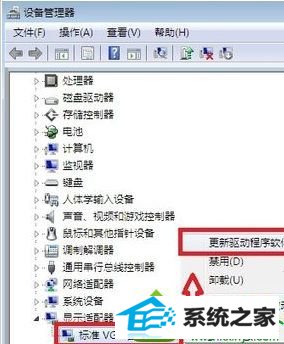
4、如有购机时附带的驱动光盘,那就是最合适的驱动程序;
5、如果没有附带的驱动程序光盘的话,也可以到品牌机的官网去下载这个显卡型号的驱动程序;
6、还可以使用自动更新驱动程序的软件,比如驱动精灵等软件也行;
7、使用备份的驱动程序还原一下即可;
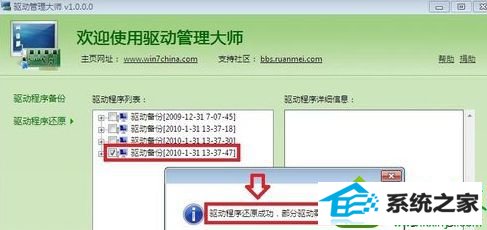
8、再回到设备管理器中查看,公版的显卡驱动已经被有显卡型号的驱动替换了;
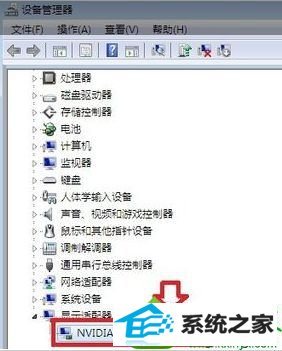
9、更新显卡驱动之后,重启电脑,然后勾选任务栏上的 Aero peek 预览桌面,就会发现任务栏的缩略图出现了。
通过以上步骤设置,我们发现win10 32位系统任务栏的缩略图出现了,不过也有用户将显示的分辨率降低之后,显示缩略图的功能就恢复了。这点大家可以自己去尝试下,
本站发布的系统与软件仅为个人学习测试使用,不得用于任何商业用途,否则后果自负,请支持购买微软正版软件!
Copyright @ 2022 萝卜家园版权所有